|
MANUELA

Ringrazio Harmi per avermi permesso di tradurre i suoi tutorial.

qui puoi trovare qualche risposta ai tuoi dubbi.
Se l'argomento che ti interessa non è presente, ti prego di segnalarmelo.
Questo tutorial è stato creato con Corel19 e tradotto con Corel X, ma può essere realizzato anche con le altre versioni di PSP.
Dalla versione X4, il comando Immagine>Rifletti è stato sostituito con Immagine>Capovolgi in orizzontale,
e il comando Immagine>Capovolgi con Immagine>Capovolgi in verticale.
Nelle versioni X5 e X6, le funzioni sono state migliorate rendendo disponibile il menu Oggetti.
Con la versione X7 sono tornati i comandi Immagine>Rifletti e Immagine>Capovolgi, ma con nuove funzioni.
Vedi la scheda sull'argomento qui
Traduzione francese/traduction française qui/ici
le vostre versioni/vos versions qui/ici
Occorrente:
Materiale qui
Tubes:
tube della donna: tubeclaudiaviza-mujer3349
SvB natuur 4 misted
Maschere
Narah_Mask_1153
Narah_Mask_1158
Paletta colori
Grazie agli autori per il materiale utilizzato.
(in questa pagina trovi i links ai loro siti).
Filtri
in caso di dubbi, ricorda di consultare la mia sezione filtri qui
Filters Unlimited 2.0 qui
Penta.com - Color dot qui
L&K's - L&K Frederiek qui
Mehdi - Sorting Tile, Wavy Lab qui
Mehdi - Wavy Lab 1.1 qui
AAA Frames - Foto Frame qui
Richard Rosenman - Solid border qui
I filtri Penta.com si possono usare da soli o importati in Filters Unlimited
(come fare vedi qui)
Se un filtro fornito appare con questa icona  deve necessariamente essere importato in Filters Unlimited. deve necessariamente essere importato in Filters Unlimited.

Se vuoi usare altri colori, non esitare a cambiare le modalità di miscelatura e l'opacità dei livelli.
Apri le maschere in PSP e minimizzale con il resto del materiale.

Colori utilizzati:

Apri la paletta dei colori in PSP per cambiare i colori facilmente.
Con lo strumento Contagocce 
clicca con il tasto sinistro del mouse per impostare il colore come colore di primo piano
e con il tasto destro del mouse per impostare il colore come colore di sfondo

Prima di riempire con il colore indicato, assicurati che questo sia impostato nella paletta dei materiali
1. Apri una nuova immagine trasparente 850 x 550 pixels.
2. Imposta il colore di primo piano con il colore 2,
e il colore di sfondo con il colore 1.
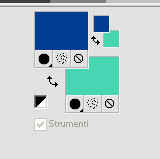
3. Effetti>Plugins>Mehdi - Wavy Lab 1.1.
Questo filtro lavora con i colori della paletta:
il primo è il colore di sfondo, il secondo è il colore di primo piano,
cambia gli altri due colori creati dal filtro con i colori 3 e 4.
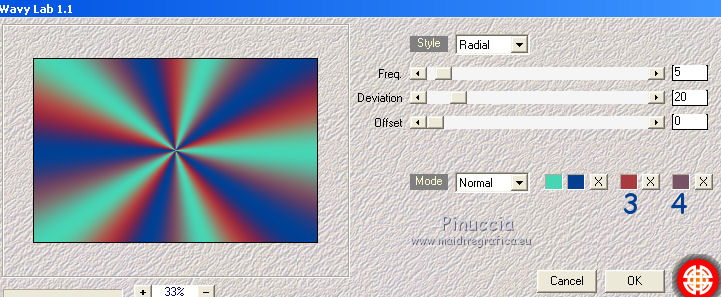
4. Effetti>Plugins>Mehdi - Sorting Tiles.
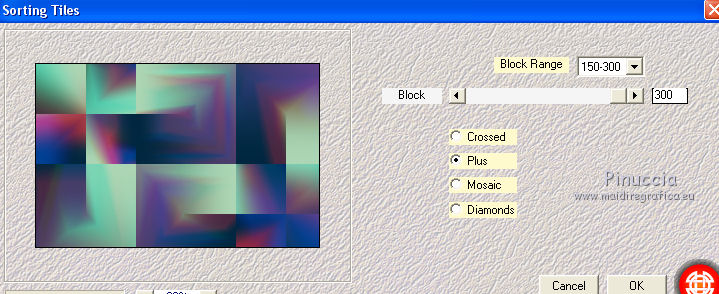
5. Selezione>Seleziona tutto.
Livelli>Nuovo livello raster.
6. Apri il tube SvB Natuur 4 misted e vai a Modifica>Copia.
Torna al tuo lavoro e vai a Modifica>Incolla nella selezione.
Selezione>Deseleziona.
7. Abbassa l'opacità di questo livello al 35%.
8. Effetti>Effetti di immagine>Motivo unico.

9. Livelli>Nuovo livello raster.
Riempi  con il colore 1 (colore di sfondo) con il colore 1 (colore di sfondo)  . .
10. Livelli>Nuovo livello maschera>Da immagine.
Apri il menu sotto la finestra di origine e vedrai la lista dei files aperti.
Seleziona la maschera Narah_Mask_1153.

Livelli>Duplica.
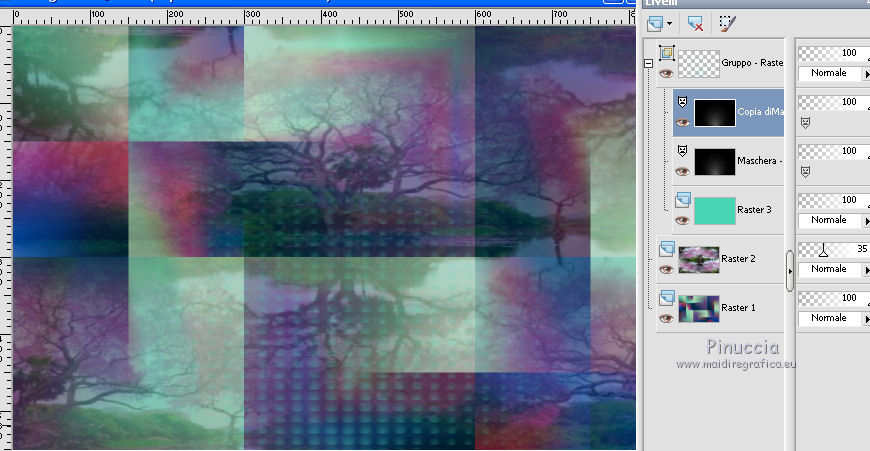
Livelli>Unisci>Unisci gruppo.
11. Effetti>Effetti di immagine>Motivo unico, con i settaggi precedenti.

12. Effetti>Effetti di trama>Veneziana - colore 3.
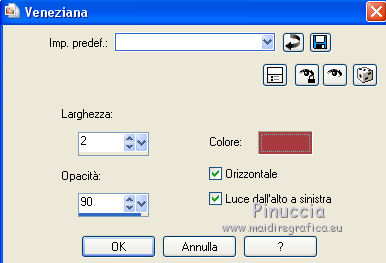
13. Ripeti l'Effetto Veneziana, questa volta Orizzontale non selezionato.

14. Effetti>Effetti di bordo>Aumenta di più.
15. Attiva lo strumento Selezione 
(non importa il tipo di selezione impostato, perchè con la selezione personalizzata si ottiene sempre un rettangolo)
clicca sull'icona Selezione personalizzata 
e imposta i seguenti settaggi.

16. Modifica>Incolla come nuovo livello (il tube SvB natuur 4 è sempre in memoria).
Posiziona  correttamente il tube sulla selezione. correttamente il tube sulla selezione.
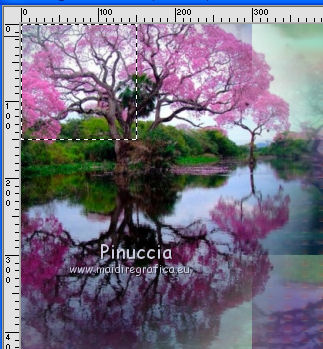
17. Selezione>Inverti.
Premi sulla tastiera il tasto CANC 
18. Selezione>Inverti.
Selezione>Modifica>Seleziona bordature selezione.

19. Riempi  la selezione con il colore 2 (colore di primo piano) la selezione con il colore 2 (colore di primo piano)  . .
Selezione>Deseleziona.
20. Selezione personalizzata  , con i settaggi precedenti. , con i settaggi precedenti.

21. Effetti>Plugins>AAA Frames - Foto Frame.
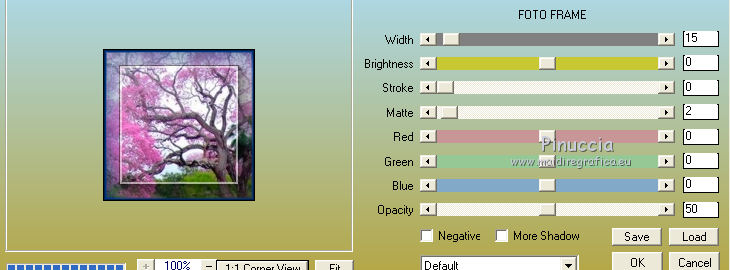
Selezione>Deseleziona.
22. Selezione personalizzata 

23. Modifica>Incolla come nuovo livello (il tube svb natuur 4 è sempre in memoria).
Posiziona  correttamente il tube sulla selezione. correttamente il tube sulla selezione.
24. Selezione>Inverti.
Premi sulla tastiera il tasto CANC.
25. Selezione>Inverti.
Selezione>Modifica>Seleziona bordature selezione, con i settaggi precedenti.

Riempi  la selezione con il colore 1 (colore di sfondo) la selezione con il colore 1 (colore di sfondo)  . .
Selezione>Deseleziona.
26. Selezione personalizzata  , con i settaggi precedenti. , con i settaggi precedenti.

27. Effetti>Plugins>AAA Frames - Foto Frame.
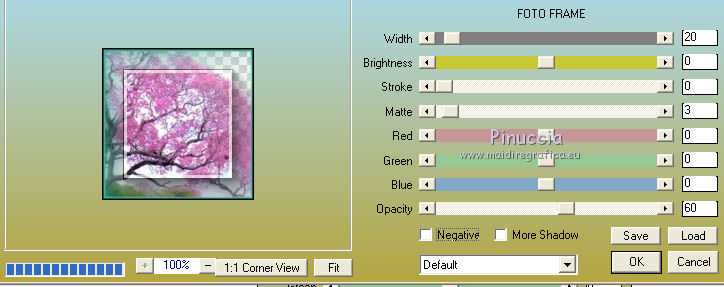
Selezione>Deseleziona.
28. Livelli>Nuovo livello raster.
Riempi  con il colore 1 (colore di sfondo) con il colore 1 (colore di sfondo)  . .
29. Livelli>Nuovo livello maschera>Da immagine.
Apri il menu sotto la finestra di origine e seleziona la maschera Narah_Mask_1158.

Livelli>Unisci>Unisci gruppo.
30. Effetti>Effetti di trama>Intessitura.
Colore intessitura: colore 1 - colore spazio: colore 2.
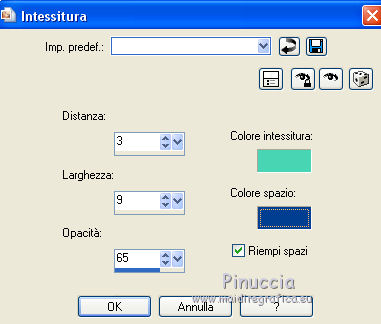
31. Cambia la modalità di miscelatura di questo livello in Sovrapponi, o altro.

32. Livelli>Unisci>Unisci visibile.
33. Finestra>Duplica, o sulla tastiera maiuscola+D per fare una copia.

Minimizza questa copia e torna al tuo lavoro originale.
34. Immagine>Aggiungi bordatura, 10 pixels, simmetriche, colore 1 (colore di sfondo) 
Attiva lo strumento Bacchetta magica 
e clicca nel bordo per selezionarlo.
35. Effetti>Plugins>AAA Frames - Foto Frame.
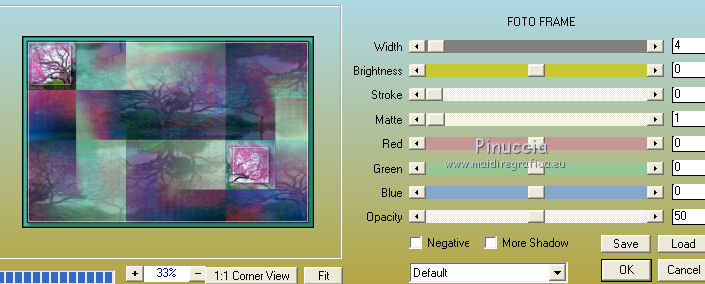
Selezione>Deseleziona.
36. Immagine>Aggiungi bordatura, 2 pixels, simmetriche, colore 2 (colore di primo piano)  . .
37. Livelli>Innalza livello di sfondo.
38. Immagine>Dimensioni tela - 1050 x 650 pixels.
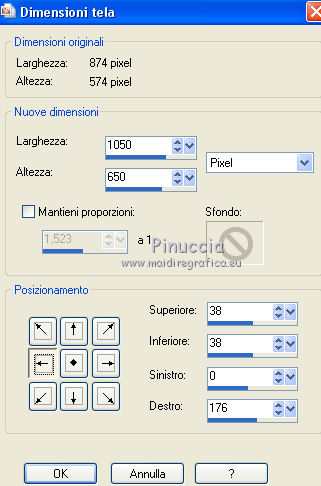
39. Livelli>Nuovo livello raster.
Livelli>Disponi>Sposta giù.
40. Effetti>Plugins>Mehdi - Wavy Lab
Questo effetto, a differenza della versione Wavy Lab, ha soltanto 3 colori.
Cambia il terzo colore con il colore 4 
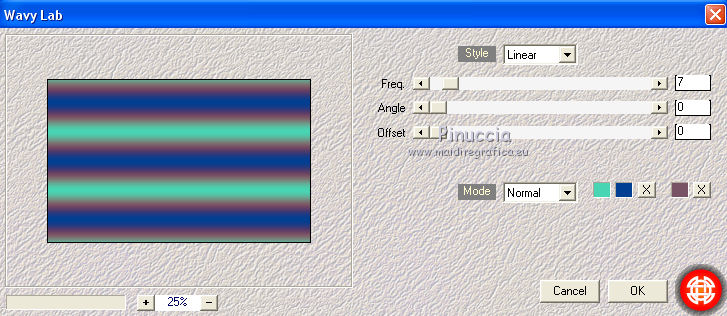
41. Selezione>Seleziona tutto.
Modifica>Incolla nella selezione (il tube SvB natuur 4 è sempre in memoria).
Selezione>Deseleziona.
42. Effetti>Effetti di immagine>Motivo unico, Fianco a fianco.

43. Effetti>Plugins>L&K's - L&K's Frederiek.
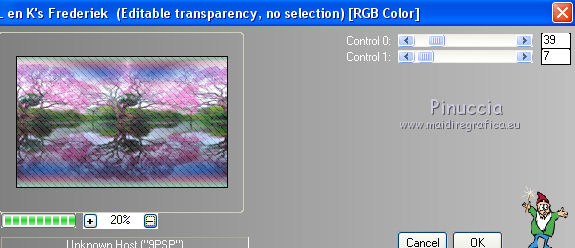
44. Regola>Aggiungi/Rimuovi disturbo>Aggiungi disturbo.

45. Attiva l'immagine che hai minimizzato al punto 33.
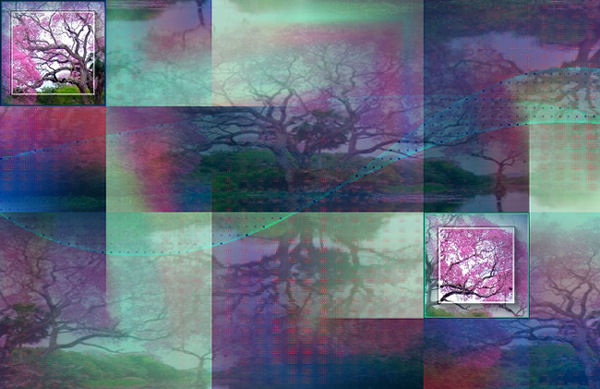
Lavora su questa immagine.
Apri il tube della donna tubeclaudiaviza-mujer3349 e vai a Modifica>Copia.
Torna al tuo lavoro e vai a Modifica>Incolla come nuovo livello.
46. Immagine>Ridimensiona, al 65%, tutti i livelli non selezionato.
Sposta  il tube un po' più a sinistra, al centro. il tube un po' più a sinistra, al centro.

47. Livelli>Duplica.
Regola>Sfocatura>Sfocatura gaussiana - raggio 40

Cambia la modalità di miscelatura di questo livello in Moltiplica.
48. Effetti>Effetti di trama>Veneziana - colore 1 (colore di sfondo).

49. Effetti>Effetti di bordo>Aumenta di più.
Livelli>Disponi>Sposta giù.
Abbassa l'opacità di questo livello al 75%.
50. Attiva il livello del tube.
Effetti>Effetti 3D>Sfalsa ombra, colore 1 (colore di sfondo).
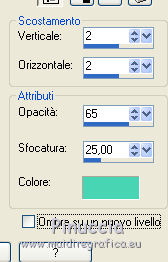
51. Immagine>Aggiungi bordatura, 25 pixels, simmetriche, colore 1 
Seleziona questo bordo con la bacchetta magica 
52. Effetti>Effetti di trama>Mosaico di vetro.
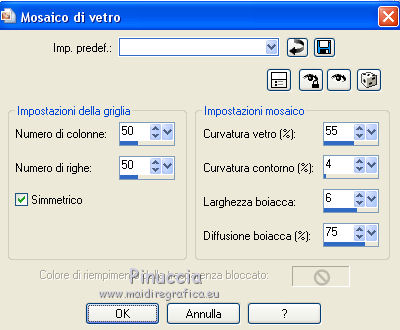
53. Effetti>Plugins>AAA Frames - Foto Frame.
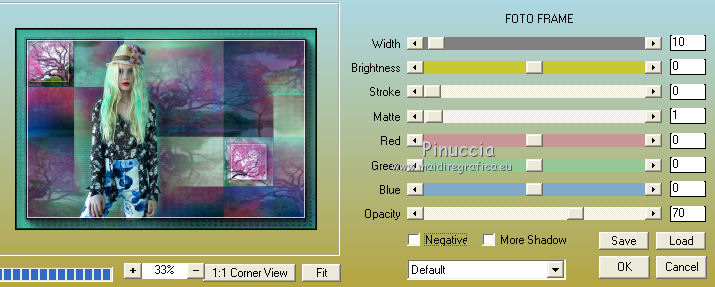
Selezione>Deseleziona.
54. Immagine>Rifletti.
Immagine>Ridimensiona, al 35%, tutti i livelli selezionato.
55. Modifica>Copia.
Torna al tuo lavoro originale che hai lasciato in attesa.
Attiva il livello superiore e vai a Modifica>Incolla come nuovo livello.
56. Effetti>Effetti di immagine>Scostamento.

Regola>Messa a fuoco>Metti a fuoco.
57. Attiva il livello inferiore.
Effetti>Plugins>Richard Rosenman - Solid Border - colore 4  (o altro). (o altro).
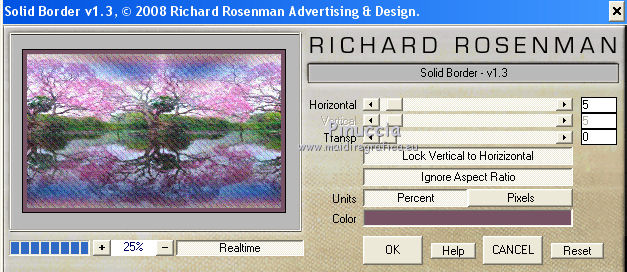
Seleziona il bordo creato dal filtro con la bacchetta magica 
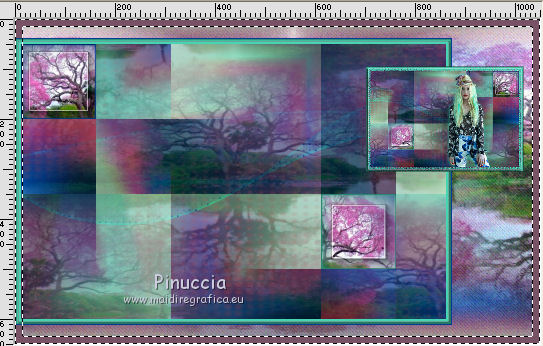
58. Effetti>Plugins>Penta.com - Color dot.
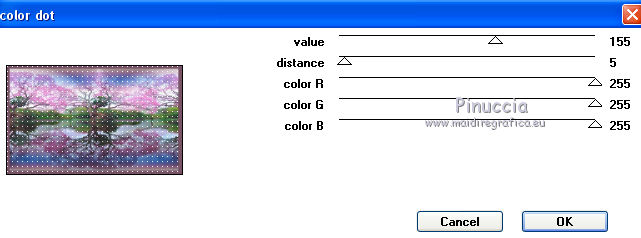
59. Effetti>Effetti 3D>Sfalsa ombra, colore nero.
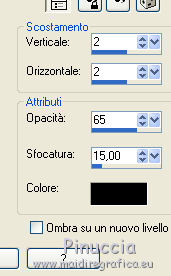
Ripeti l'Effetto Sfalsa ombra, cambiando verticale e orizzontale con -2.
Selezione>Deseleziona.
60. Attiva il livello superiore.
Attiva nuovamente il tube della donna tubeclaudiaviza-mujer3349 e vai a Modifica>Copia.
Torna al tuo lavoro e vai a Modifica>Incolla come nuovo livello.
In base al tube: per il tube fornito Immagine>Ridimensiona, al 78%, tutti i livelli non selezionato.
Sposta  il tube a sinistra, al centro. il tube a sinistra, al centro.
61. Livelli>Duplica.
Effetti>Effetti di distorsione>Vento - da destra, intensità 100.

62. Livelli>Disponi>Sposta giù.
63. Effetti>Plugins>Penta.com - Color Dot, con i settaggi precedenti.
64. Attiva il livello superiore.
Attiva lo strumento Testo  , scegli un font, , scegli un font,
e scrivi Manuela.
Livelli>Converti in livello raster.
Effetti>Effetti 3D>Sfalsa ombra, a scelta.
65. Firma il tuo lavoro su un nuovo livello.
Livelli>Unisci>Unisci tutto.
66. Immagine>Ridimensiona, 950 pixels di larghezza, tutti i livelli selezionato.
Salva in formato jpg.
I tubes di questo esempio sono di Beatriz e Lecture33


Se hai problemi o dubbi, o trovi un link non funzionante, o se vuoi mandarmi la tua versione, scrivimi.
31 Agosto 2017
|
